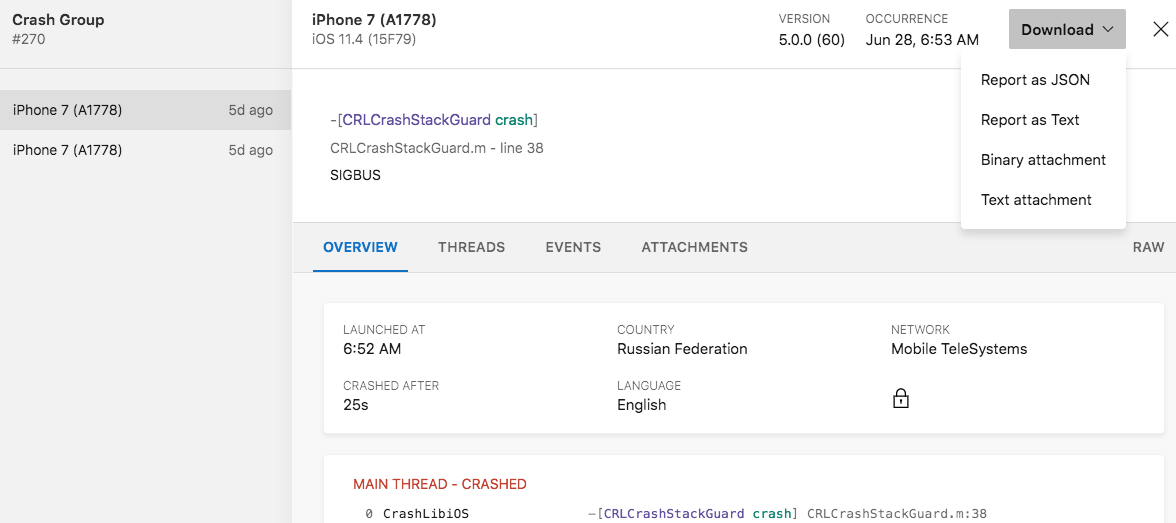Notitie
Voor toegang tot deze pagina is autorisatie vereist. U kunt proberen u aan te melden of de directory te wijzigen.
Voor toegang tot deze pagina is autorisatie vereist. U kunt proberen de mappen te wijzigen.
Belangrijk
Visual Studio App Center is op 31 maart 2025 buiten gebruik gesteld, met uitzondering van de functies analyse en diagnose, die tot 30 juni 2026 nog steeds worden ondersteund. Meer informatie.
Algemeen
De diagnostische service van App Center is ontworpen om de status van uw apps eenvoudig te bewaken en de informatie op te halen die u nodig hebt om problemen op te lossen.
- Meld u aan bij de App Center-portal
- Een toepassing selecteren
- Selecteer diagnostische gegevens in het navigatiegebied aan de linkerkant
App Center geeft de crashes en fouten weer in één weergave onder het tabblad Problemen . U kunt deze problemen filteren op crashes of fouten door op de desbetreffende tabbladen te klikken.
Voor alle apps kunt u de diagnostische gegevens filteren op app-versie, buildnummer, tijdsbereik en status. Klik op een groep voor meer informatie, waaronder een lijst met specifieke rapporten, apparaten en besturingssysteemversies.
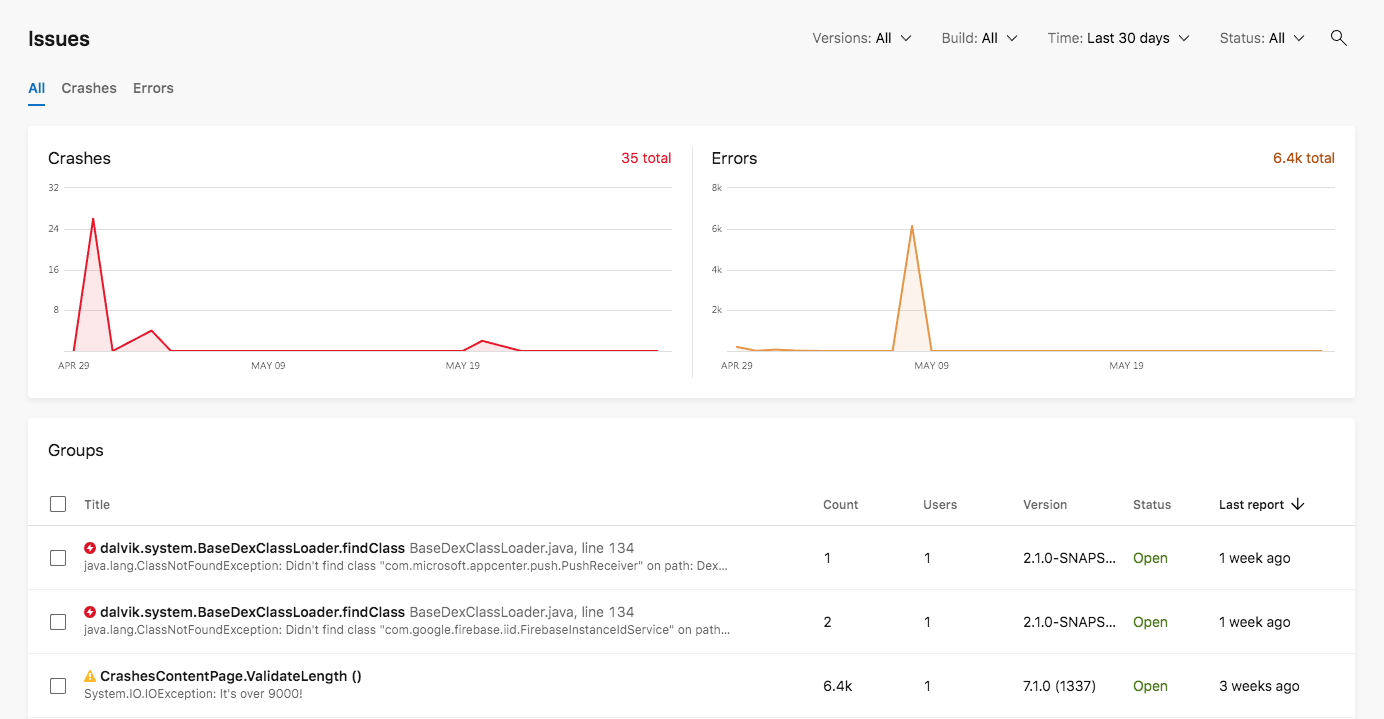
Opmerking
Bij het filteren van crashes of fouten in de lijst met groepen, geven het totale aantal en de betrokken waarden voor het aantal gebruikers altijd het totale aantal crashes voor de desbetreffende groep weer. Ze worden niet beïnvloed door tijdfilters.
Aantekeningen toevoegen aan een groep
Aantekeningen toevoegen aan uw groepen in App Center diagnostische gegevens om notities en andere belangrijke informatie bij te houden. Een aantekening achterlaten:
- Selecteer de diagnostische service
- Een crash of een foutgroep selecteren
- Klik in de rechterbovenhoek op de knop Aantekeningen maken
- Laat een tekst in het tekstvak staan en uw notitie wordt automatisch opgeslagen
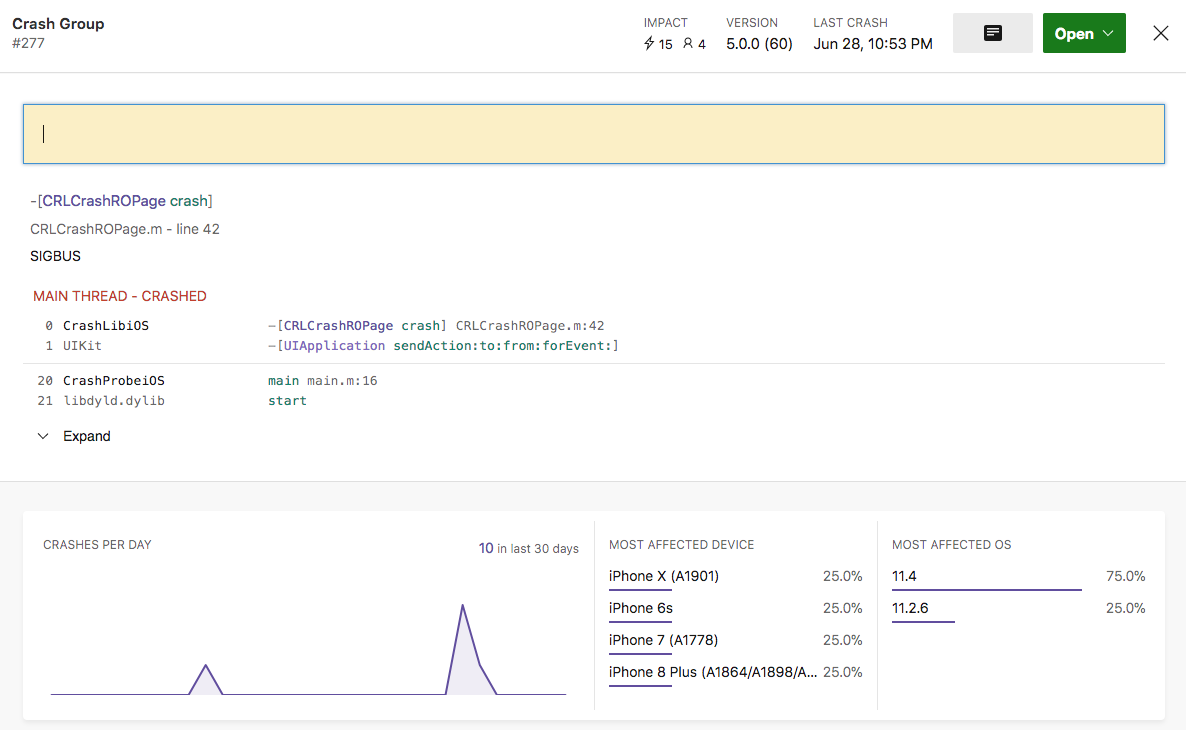
De status van uw groepen bijhouden
Markeer elk van uw groepen als geopend, gesloten of genegeerd. De status van uw groepen markeren:
- Een groep selecteren of meerdere groepen selecteren
- Klik op de knop Markeren als
- Selecteer de status (open, gesloten, genegeerd)
Nieuwe crash- of foutgevallen die deel uitmaken van een gesloten of genegeerde groep, zullen de bijbehorende groep niet opnieuw openen of niet opnieuw zichtbaar maken.
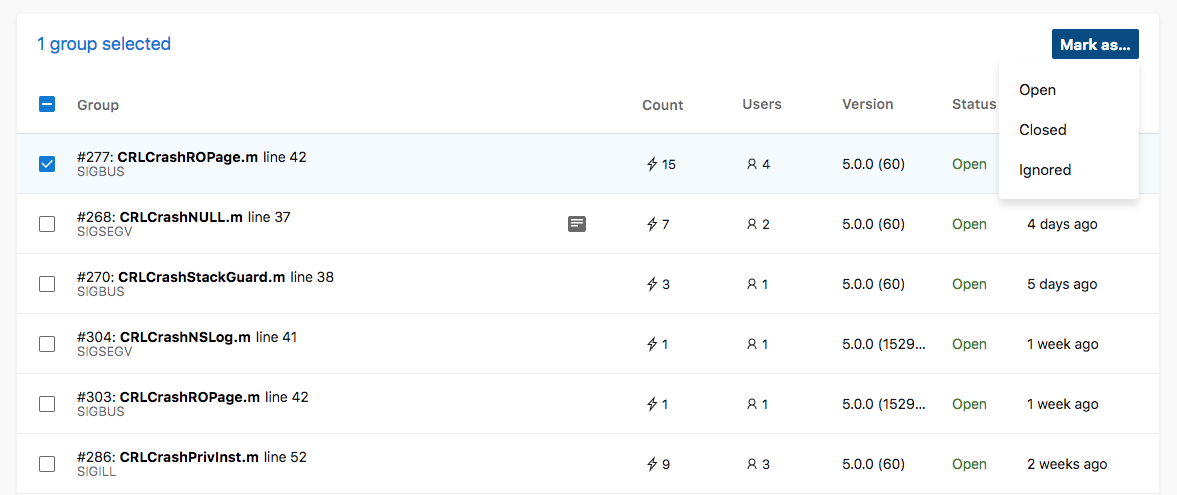
Gebruik de optie Filter in de rechterbovenhoek van de pagina om crashes/fouten te filteren door open, gesloten en genegeerd te filteren, waarbij u de weergave richt op de gegevens die van belang zijn.
Diagnostische gegevens downloaden
U kunt uw diagnostische gegevens downloaden om toegang te krijgen tot onbewerkte gegevens voor verdere analyse. Uw diagnostische gegevens downloaden:
- Navigeer naar de sectie Diagnostische gegevens
- Crashes of fouten selecteren
- Selecteren voor een specifieke groep
- Een specifiek rapport selecteren
- Klik in de rechterbovenhoek op de knop Downloaden en selecteer een indeling (JSON of Tekst)